SNSのQRコードの出し方

このぺーじでは、SNSのQRコードの出し方を解説させていただきます。
インスタグラム

インスタグラムのアプリを立ち上げたら、右下のアイコンをタップしてください。


次の画面で、右上の三本線をタップしてください。
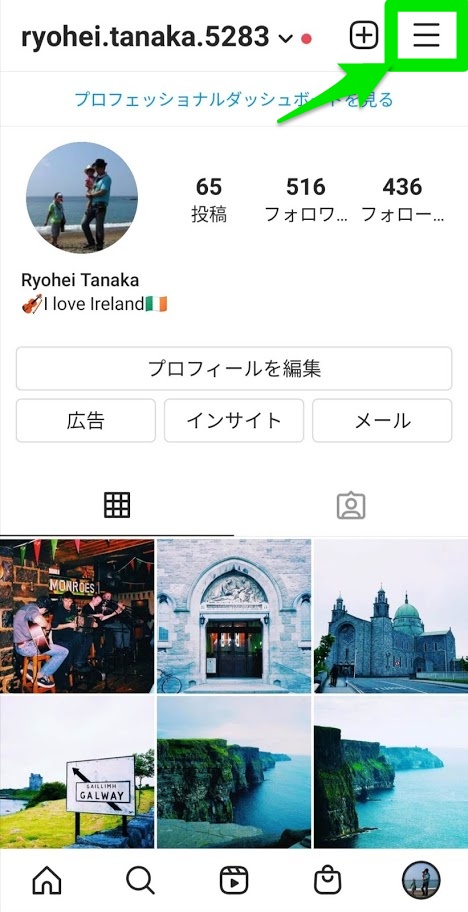

次の画面で、QRコードというところをタップしてください。
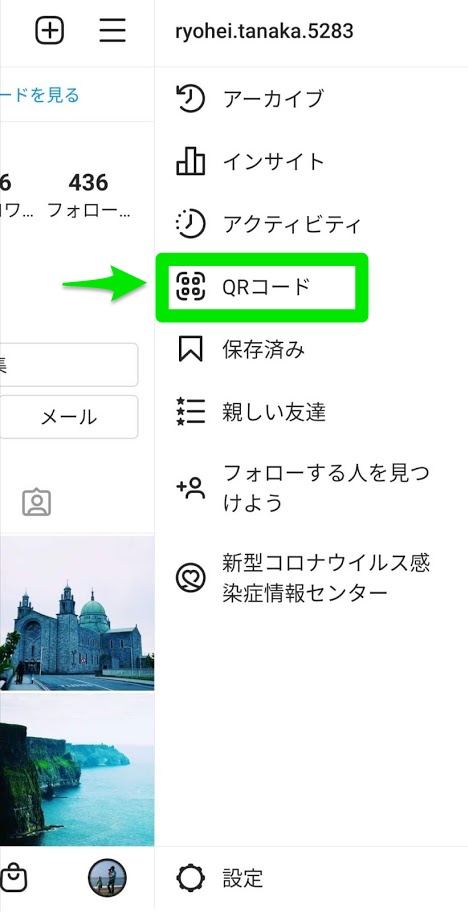

QRコードが表示されますので、右上のアイコンをタップして他のアプリに共有するなどすることができます。
弊社へのHP制作専用LINEにもご連絡くださいね。
ちなみに、背景をタップすると、色を変えることができます。
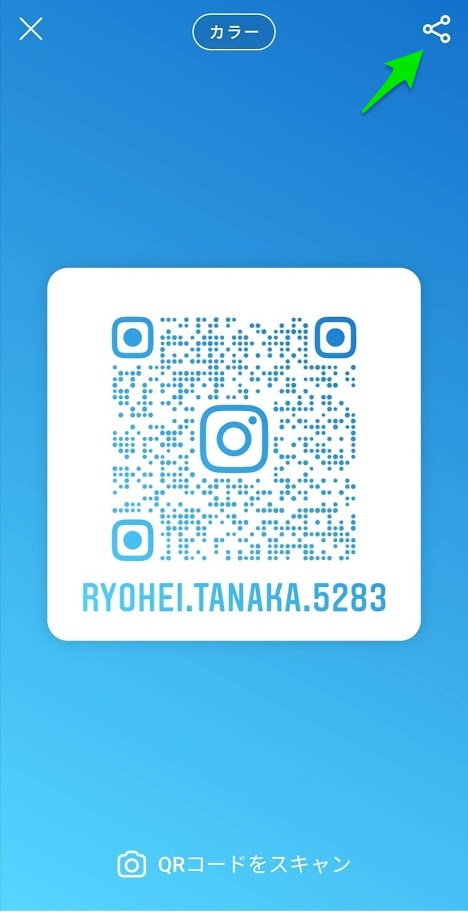
ツイッター

ツイッターのQRコードの出し方をご説明させていただきます。
ツイッターアプリを立ち上げたら、左上の三本線をたっぷしてください。
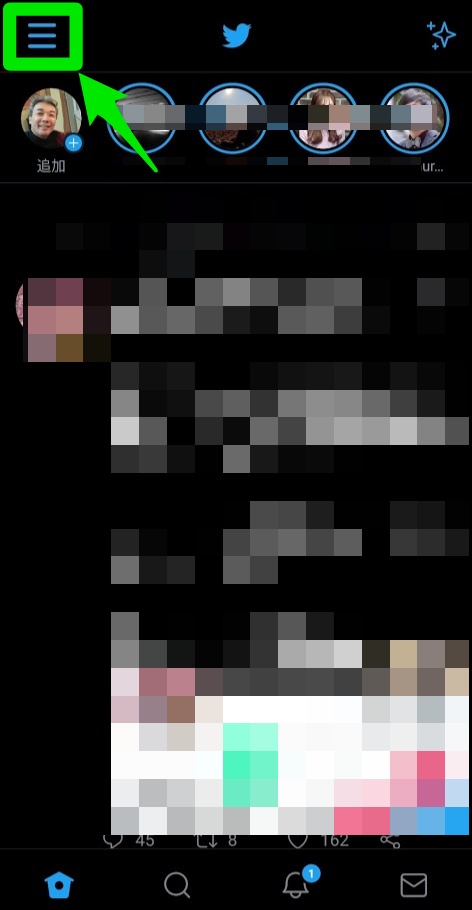

次の画面でプロフィールというところをタップしてください。
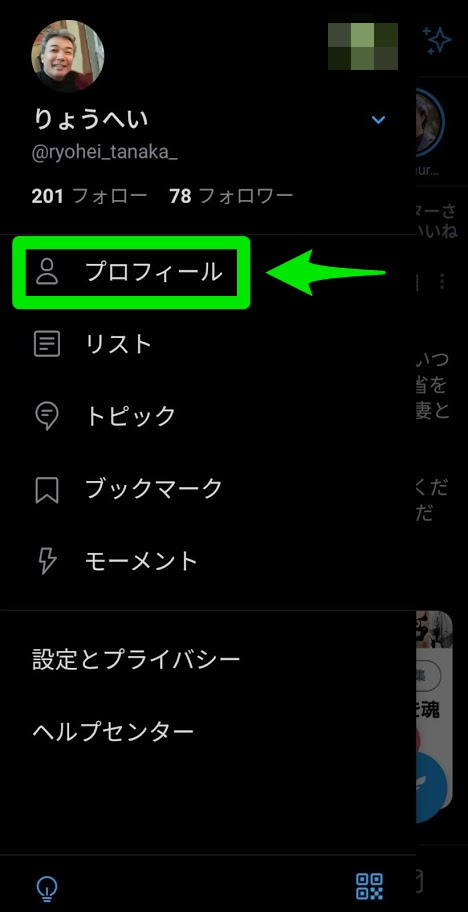

次の画面で、右上のアイコンをタップしてください。
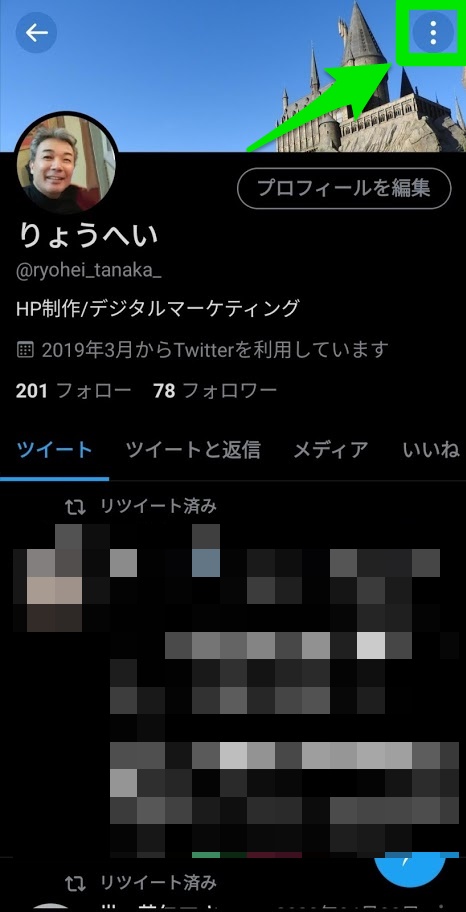

次の画面でQRコードというところをタップしてください。
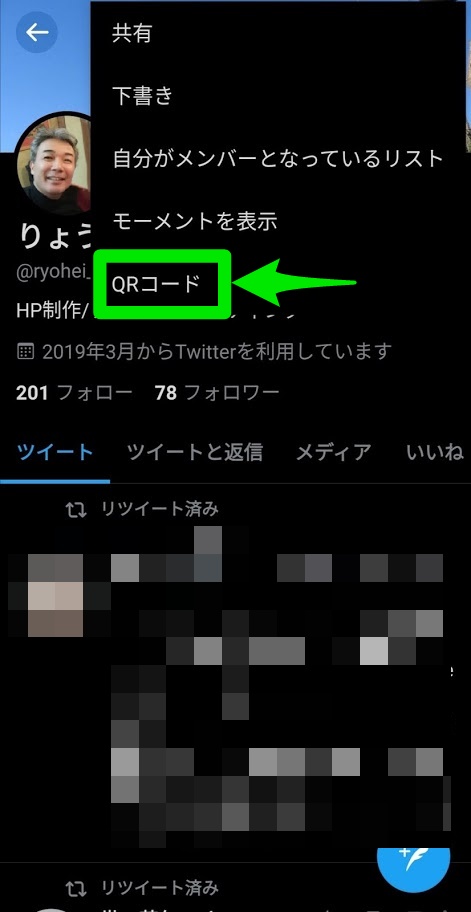

QRコードが表示されますので、右上のアイコンから他のアプリで共有するなどすることができます。
弊社へのHP制作専用LINEにもご連絡くださいね。
ちなみに、QRコードをタップすると、色を変えることができます。
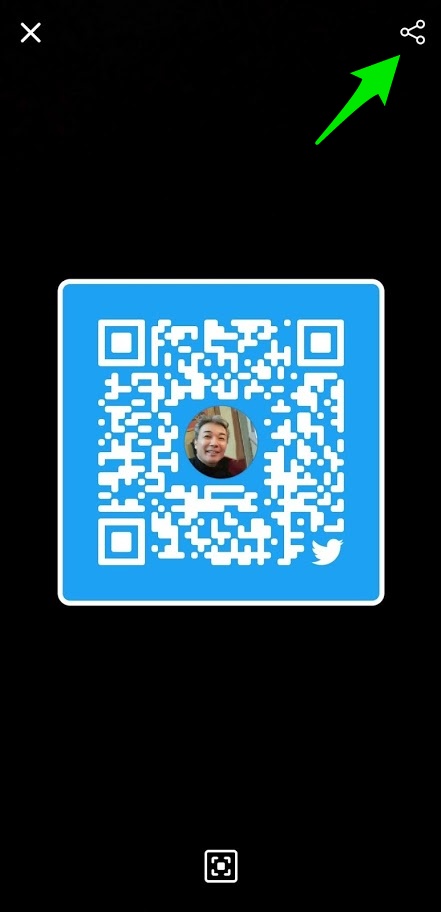
フェイスブックページ

フェイスブックページのQRコードを出す方法を解説しますね。
まずはアプリを立ち上げて、画面上部の店名のすぐ下の「概要」「広告」「お知らせ」などのスペースを左にスライドさせると、【その他】というタブが現れますので、そこをタップしてください。
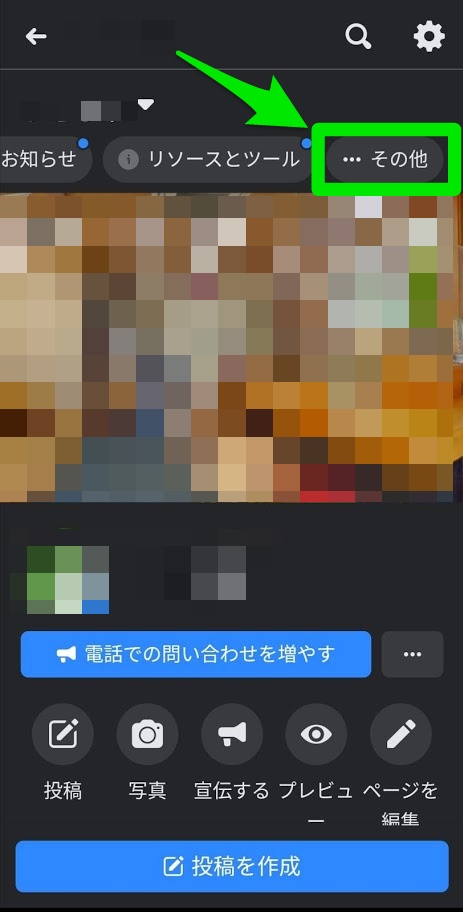

次の画面で一番下までスクロールさせると、【ページリンクをコピー】というところがあるので、そこをタップしてください。
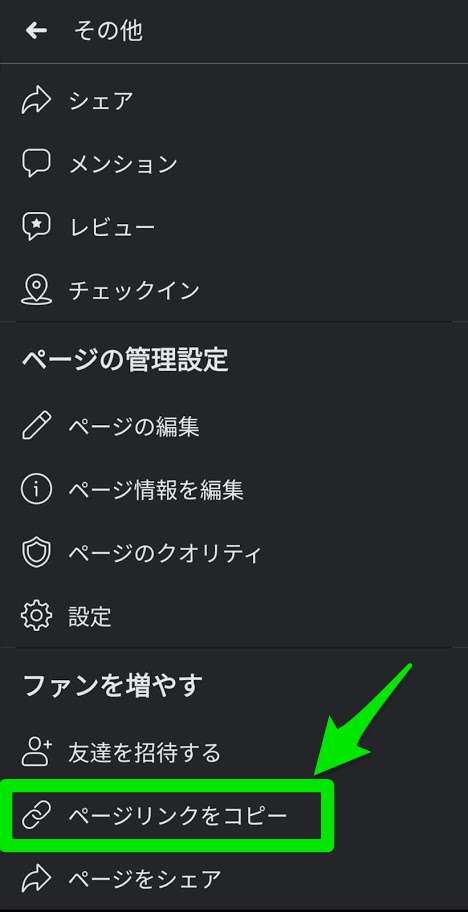

次に、「Chrome」というブラウザアプリを立ち上げてください。
(PC、Google Play、App Storeからダウンロードできます。)
アプリの検索窓に、先程コピーしたフェイスブックページのリンク情報をコピペ(貼り付け)してください。
検索窓の部分を2秒程度「長押し」すると、【貼り付け】というボタンが表示されますので、そちらをタップすると、先程コピーした内容が貼付けされます。
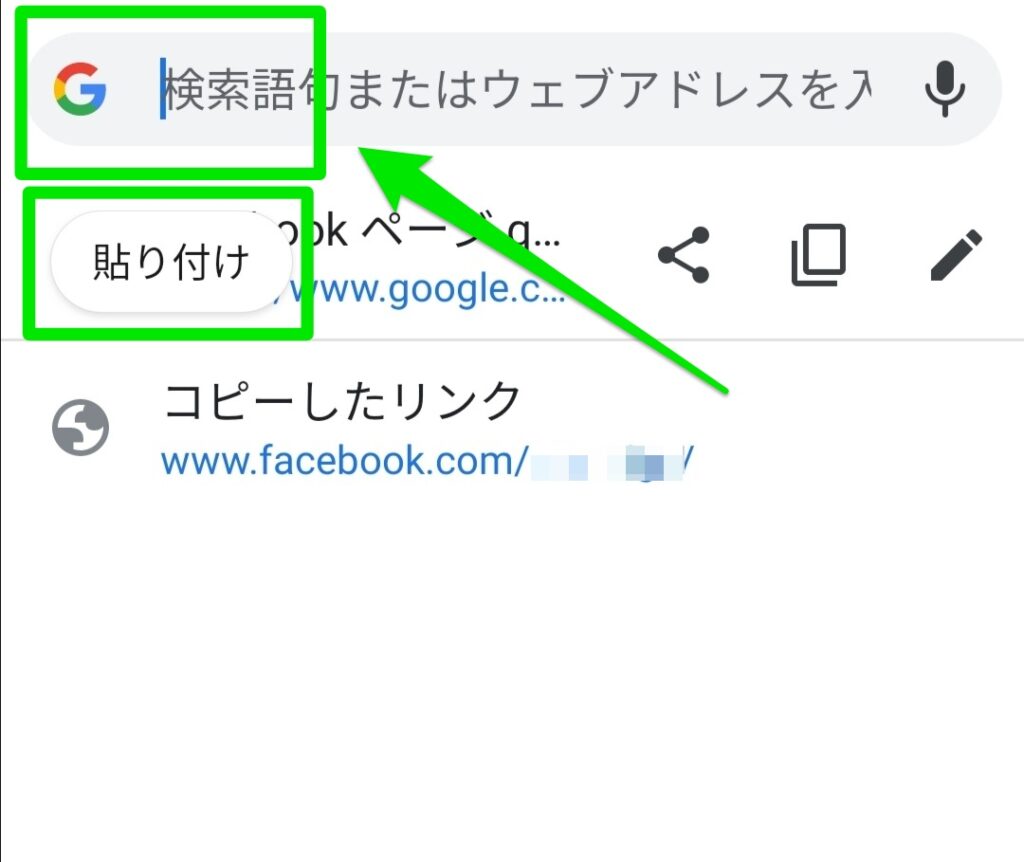

次の画面で、お店のフェイスブックページが表示されますので、右上のアイコンをタップしてください。
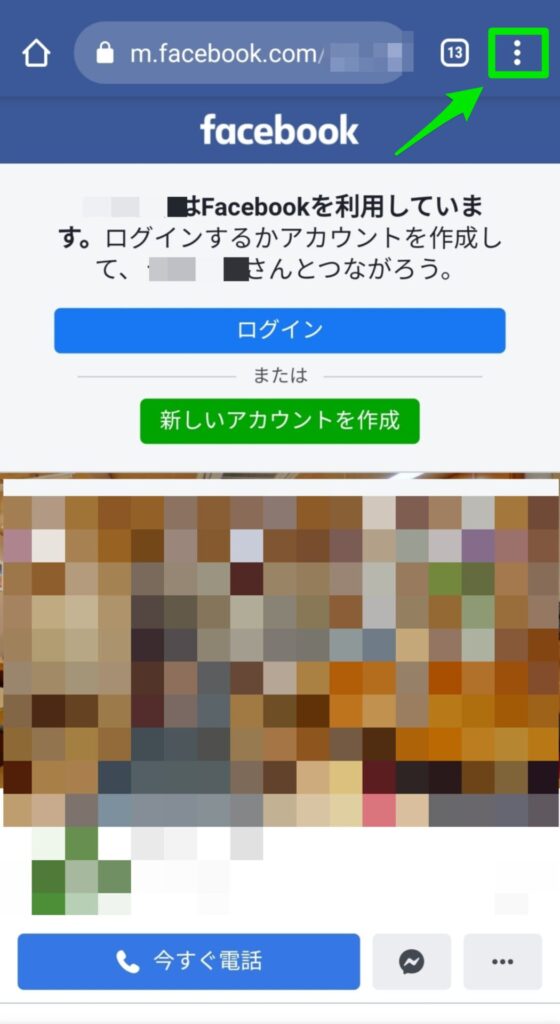

次の画面で、【共有】というところをタップしてください。
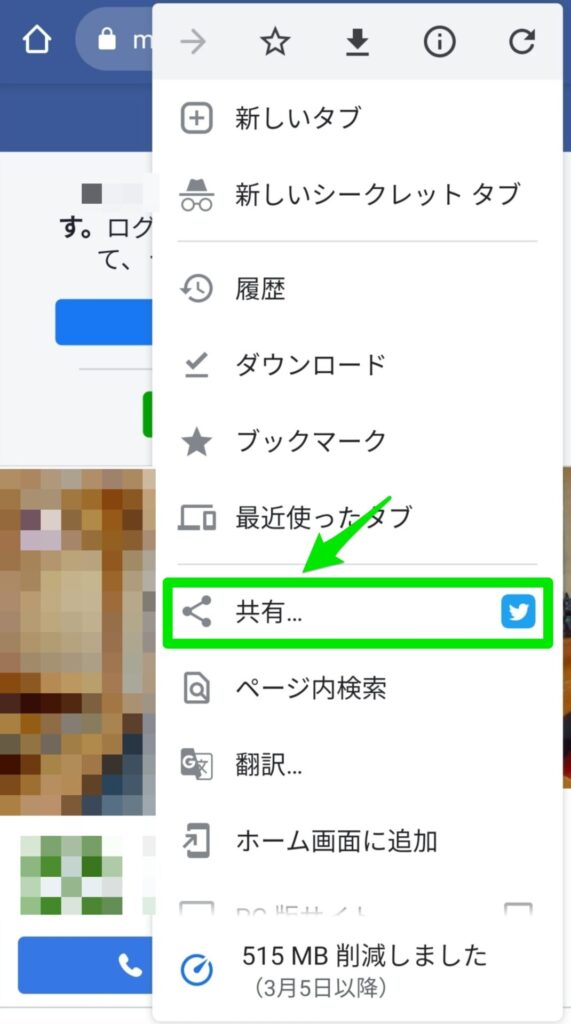

次の画面で、【QRコード】というところをタップしてください。
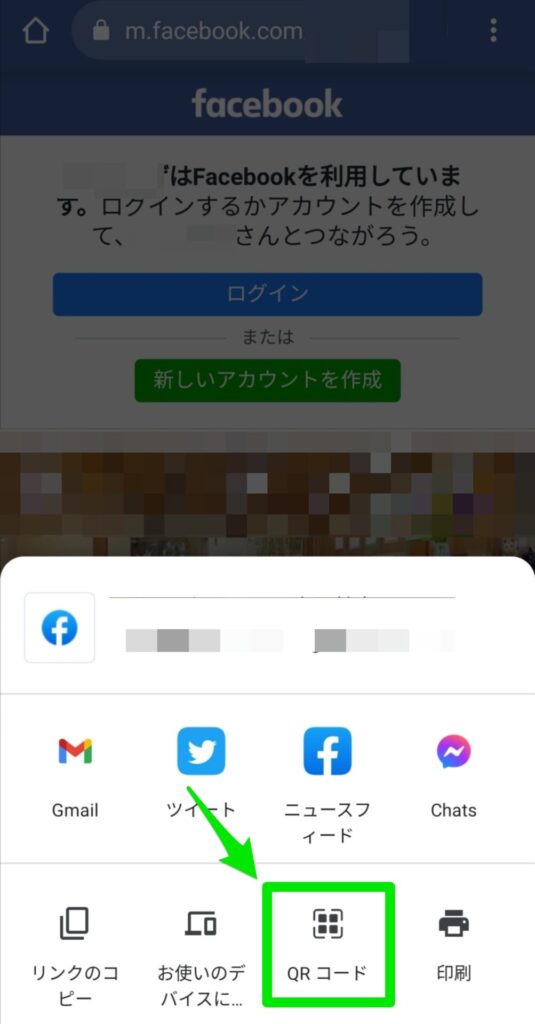

次の画面で、QRコードが表示されますので、ダウンロードして他のアプリから共有するなどしてください。
弊社へのHP制作専用LINEにもご連絡くださいね。

LINE公式アカウント

LINE公式アカウントのQRコードの出し方を解説します。
LINE公式アカウントのアプリを立ち上げて、画面下部の【友だちを増やす】のところをタップしてください。
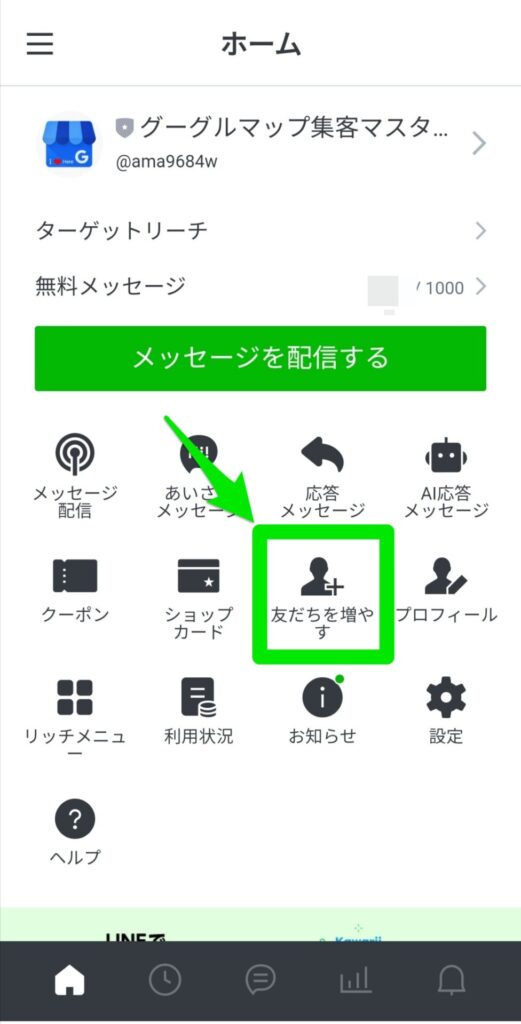

次の画面で、QRコードというところをタップしてください。
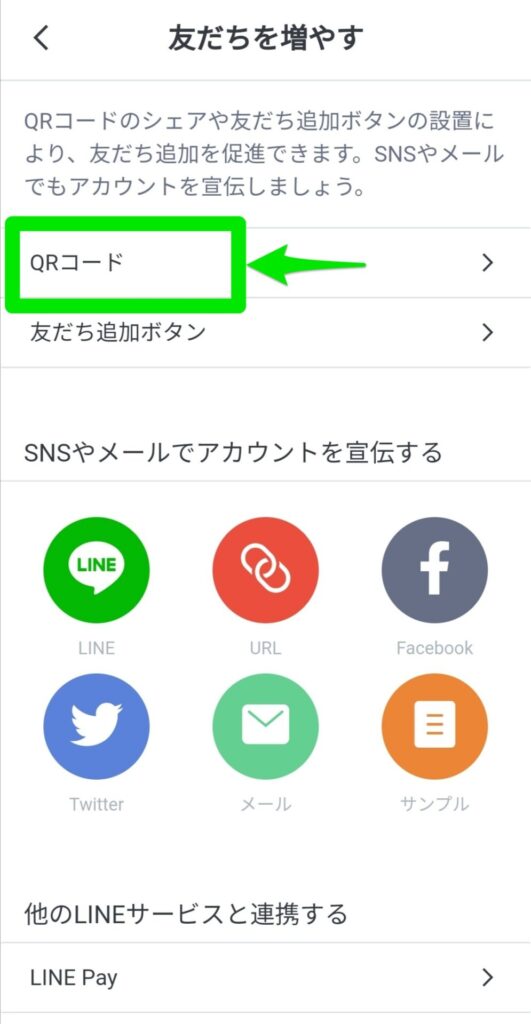

次の画面でQRコードが表示されますので、保存して他のアプリから共有などしてください。
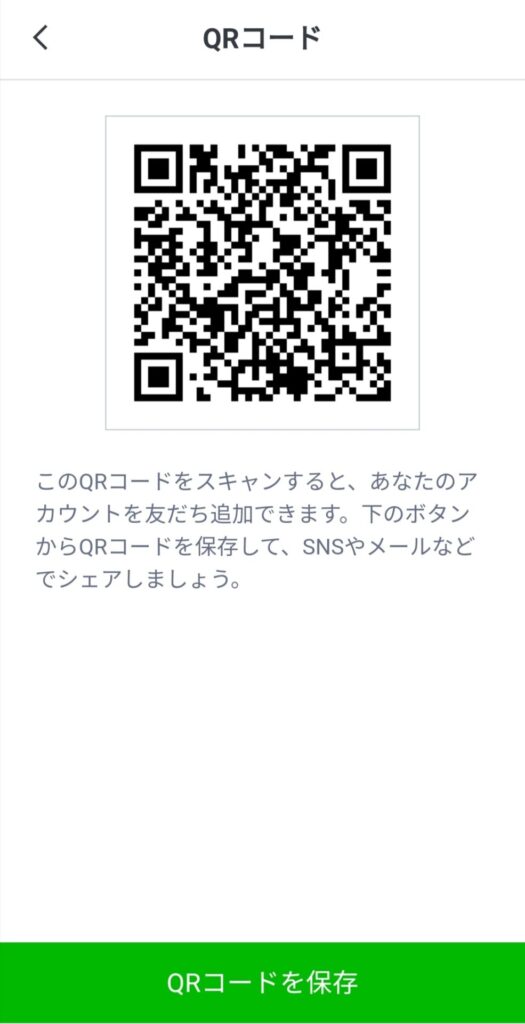

SNSのQRコードの出し方、共有の仕方の解説は以上となります。
わかりにくければ、HP制作専用LINEよりご連絡くださいね。